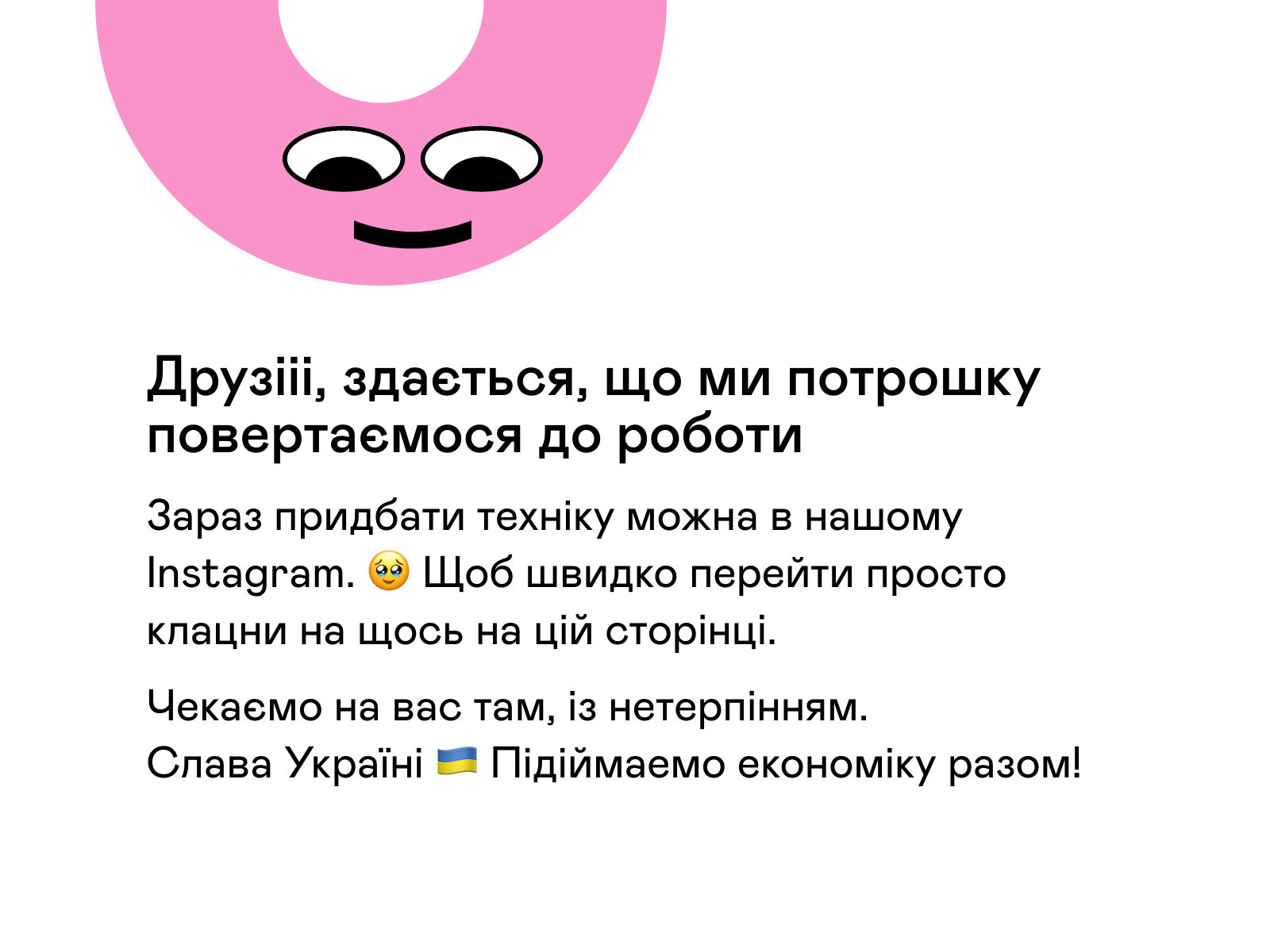7 порад, щоб помітно прискорити набір тексту на iPhone
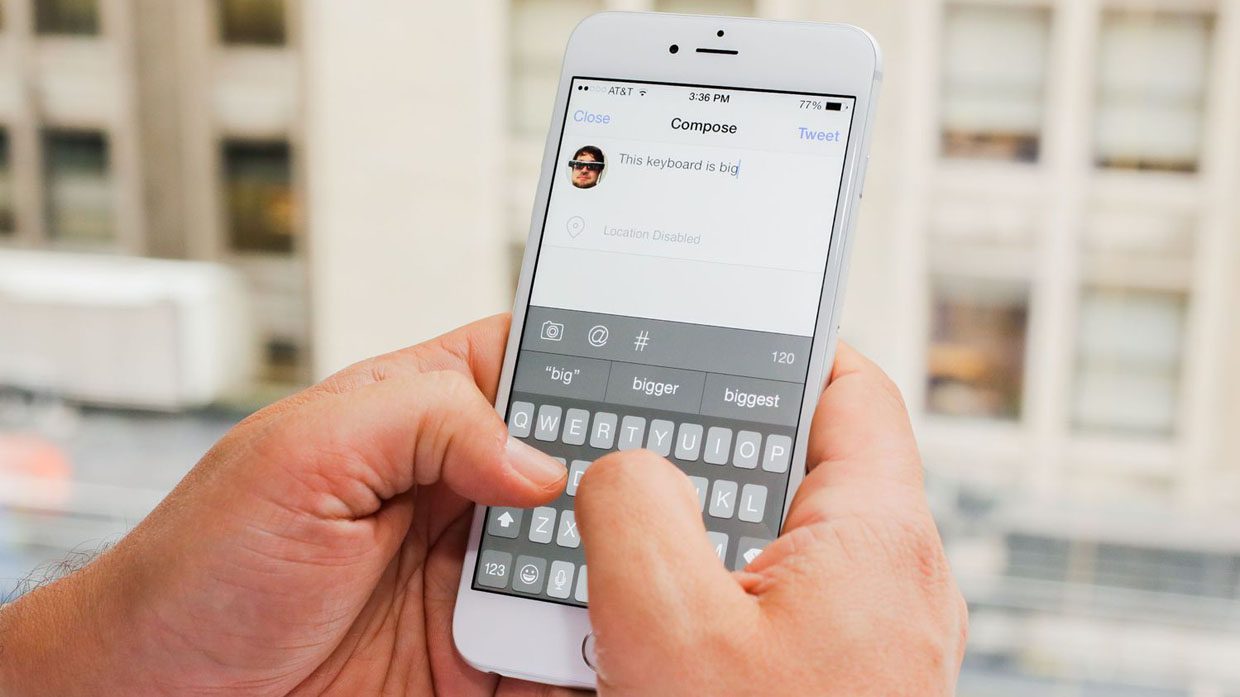
Виробник iPhone веде безперервну роботу над удосконаленням системи та функціоналу своїх смартфонів. Але через непоінформованість, багато опцій, які значно полегшують користування пристроями, залишаються невипробуваним власниками. Серед них зручні інструменти, наявність яких прискорює набір тексту на гаджетах від флагмана індустрії Apple.
1. 3d touch
При необхідності написати або відредагувати друковану інформацію більшість власників смартфонів вдаються до традиційного способу переміщення. Час на внесення коригувань повністю залежить від спритності користувача, адже дуже часто замість потрібного блоку виділяється більший чи менший обсяг інформації на екрані, що спонукає скасовувати дію та знову починати роботу з текстом.
Зручний функціонал 3D Touch, який можна використовувати для швидкого переміщення курсору документом, на жаль, можна використовувати не у всіх моделях. Функцію 3D Touch підтримують пристрої від iPhone 6s до iPhone X (XS та XS Max). Дуже зручний опціонал також реалізований у варіаціях iPhone11 і вище (включаючи уподобані багатьом iPhone 13 Mini, iPhone 12 Pro та iPhone 11 Pro Max, в яких ця можливість називається «тактильним дотиком»).
Активувати та налаштувати функцію під себе можна в меню «Налаштування», пройшовши шлях «Універсальний доступ» – «Дотик» – «3D Touch та Тактильний дотик». Принцип переведення клавіатури в режим тачпадe, який дозволяє спростити переміщення документом, передбачає просте включення за допомогою натискання на клавіатуру.
3D Touch також є незамінним інструментом у поштовому клієнті, де використовується при необхідності швидкого відкриття сповіщень або переходу в контекстне меню. Функціонал необхідний для управління інформацією, адже завдяки йому можна легко відсортувати потрібні або непотрібні дані, поставити позначки або побачити місце на карті, яке вказано в геометці або адресі.
2. Довгий та подвійний тап
При необхідності написати слово з твердим знаком багато користувачів вдаються до словника. Все тому, що ці користувачі не знають про дуже корисну функцію тривалого тапу. За допомогою тривалого натискання на клавішу з м'яким знаком реалізована постановка твердого знака, для якого не передбачено окремої кнопки в російській розкладці на віртуальній екранній клавіатурі.
Крім ротації твердого та м'якого знака, за допомогою тривалого тапа можна:
- змінити формат лапок,
- поставити ліві/праві похилі,
а також швидко поставити розділові знаки, без переходу в підменю.
Варто відзначити, що час, витрачений на будь-яку з вище перерахованих операцій, займає від 5 до 15 секунд, що впливає на зручність спілкування та швидкість набору великих за обсягом текстів. За допомогою подвійного натискання кнопок віртуальної клавіатури можна прискорити набір, поміняти регістр літер або вставити перше слово зі словника.
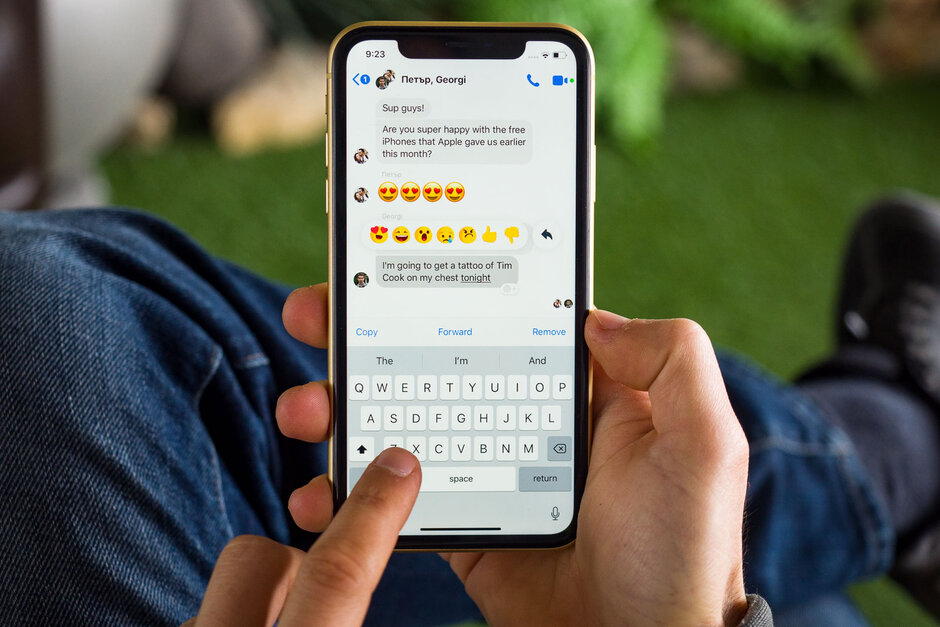
Зміни регістру літер при написанні тексту в будь-якій програмі для спілкування або текстовому документі, можна здійснити за допомогою активації «фішки». Так, поставити велику літеру або набрати фрагмент "КАПСом" дозволяє швидке подвійне натискання на клавішу "Шифт". За задумом розробників, завдяки наявності цієї функції користувач отримує можливість без подальшого редагування вводити текст заголовки або абревіатуру.
3. Швидка зміна клавіатури
Для перемикання мов передбачена спеціальна кнопка, дія якої прирівнюється до функціоналу Shift+Alt у Window або в Linux, а також ⌘+пробіл або Ctrl+Пробіл на macOS.
У iPhone для швидкої зміни на потрібну розкладку користувачеві потрібно лише натиснути на значок, який нагадує глобус. Заміна символів буде проведена з урахуванням користувальницького передвстановлення - кількості розкладок, відображатися які будуть в порядку їх встановлення користувачем або зміни пріоритетності.
Кількість розкладок та їх черговість можна налаштувати при послідовному переході:
- «Параметри»;
- «Загальні»;
- «Клавіатура».
Також для зміни набору символів можна скористатися "смайликом". Як і у випадку з глобусом, для пошуку потрібної мови (або повернення до попередньої) цю клавішу потрібно натискати кілька разів поспіль. Також можна перейти до меню за допомогою довгого натискання.
4. Струшування iPhone та предиктивний набір
Про дані опції свого смартфона не знає практично ніхто. Предиктивний набір текстової інформації здатний надати користувачам можливість писати цілі слова, набравши лише частину слова. Особливістю системи, яка доступна всім користувачам iPhone 6 до iPhone 12 Pro, iPhone 13 і пізніших версій, є вгадування наступних слів. Цей спосіб введення орієнтується на стиль листа автора, фрази та словники, які найчастіше згадуються, які розробник заповнює з кожним оновленням.
Підключити зручну опцію, яка дозволить системі самостійно дописувати довгі слова, можна так:
- «Налаштування»;
- «Основні»;
- «Клавіатура»;
- «Предиктивний набір».
Виробник розумного пристрою також подбав про комфорт користувача і передбачив скасування введення останньої інформації за допомогою звичайного похитування пристрою з боку в бік. Після того, як рука користувача, що розгойдує смартфон, зупиниться, сповіщення на екрані iPhone запропонує підтвердити або скасувати дію скасування введення запиту, написання слова в листуванні або вставці емодзі.
5.Введення крапки та розділових знаків
Користувачі смартфонів від Apple не можуть уявити, що крім традиційного варіанту введення крапки в кінці пропозиції є ще один простий спосіб. Для встановлення розділового знака не потрібно переходити в підменю символів або шукати крапку в меню, що запускається тривалим тапом.
Поставити крапку та одночасно пробіл можна подвійним натисканням пробілу. Варто зазначити, що після крапки нове речення буде розпочато з великої літери. Це також значно скорочує час, адже користувачеві для зміни регістру не потрібно натискати додаткові кнопки. Що примітно, ця функція доступна не тільки власникам нових версій смартфонів, а й моделям, якими користуються не один рік.
При необхідності поставити розділовий знак без переходу в спеціальне підменю, розробники смартфонів рекомендують вдаватися до спеціальної розкладки або затримки натискання кнопки з символом крапки.
6. Безвідривне введення цифр та символів
За допомогою плавного переміщення по спливаючій клавіатурі, викликати яку можна натисканням на символ крапки або на кнопку з цифрами «123», розташованими в нижньому ряду віртуальної екранної клавіатури, користувач має можливість швидко повернутися до класичного формату для набору тексту.
>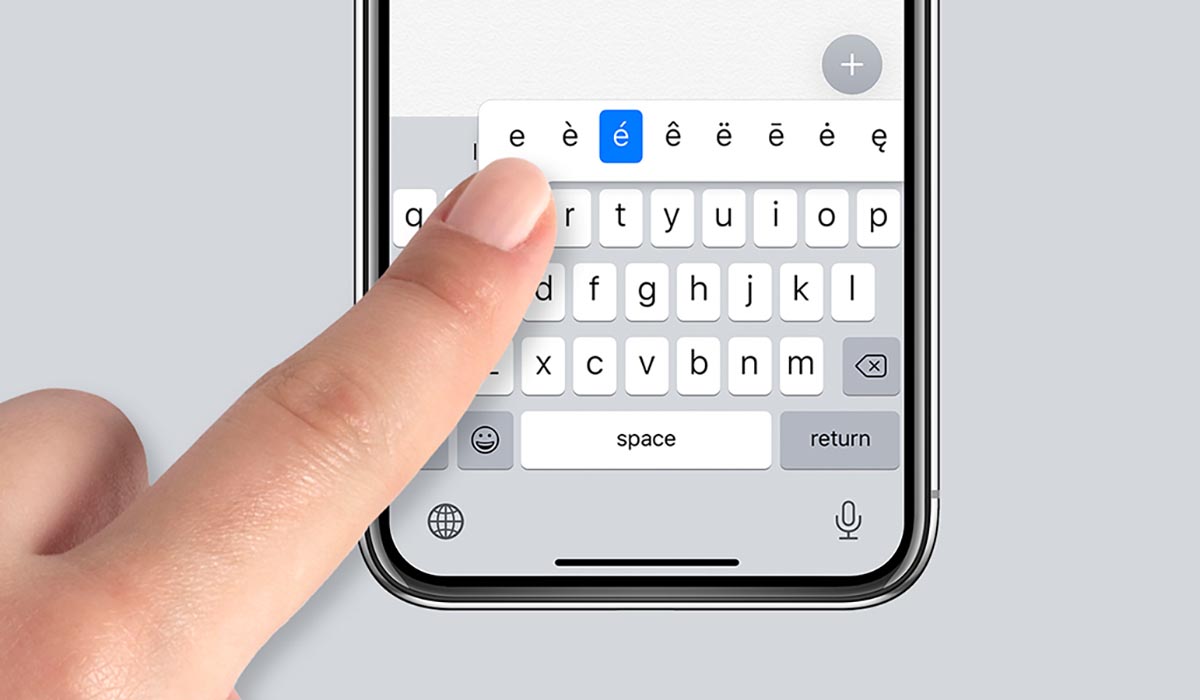
Завдяки швидкому переходу між меню, власники смартфонів отримують можливість значно прискорити створення текстового контенту, що містить багато цифр, або введення математичних знаків.
7.Опція автозаміни
Помилки та друкарські помилки також можна легко виправити за допомогою зручного сервісу. Для автоматичної заміни використається вбудований словник. Доступ до нього система надає при виявленні невідповідності введеної користувачем інформації даних, передбачених розробниками.
Змінити виведене з помилками слово можна простим способом: за допомогою видалення пробілу «доторкнутися» курсором до слова, а потім скористатися словником. Серед можливостей, запропонованих розробниками, наголошують на автоматичній заміні слова на:
- емодзі;
- номер телефону;
- рік;
- назву компанії;
- часто використовуваний символ;
- адресу електронної пошти.
Все, що потрібно для активації, – це попередньо задати скорочення та прив'язавши до нього текст для вставки.
Застосовуючи наведені способи на практиці, а також використовуючи функцію перекладу голосу в символи, кожен користувач iPhone зможе скоротити час на набір текстової інформації. Для активізації функцій потрібно встановити галочки у відповідних розділах.